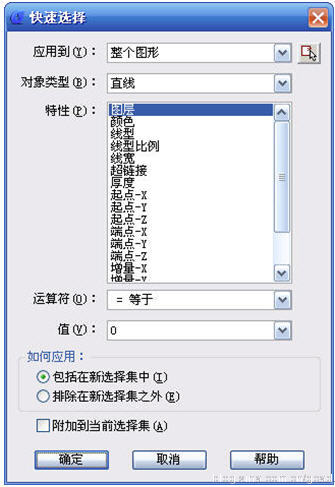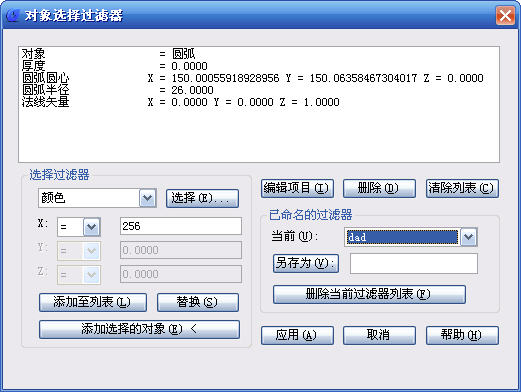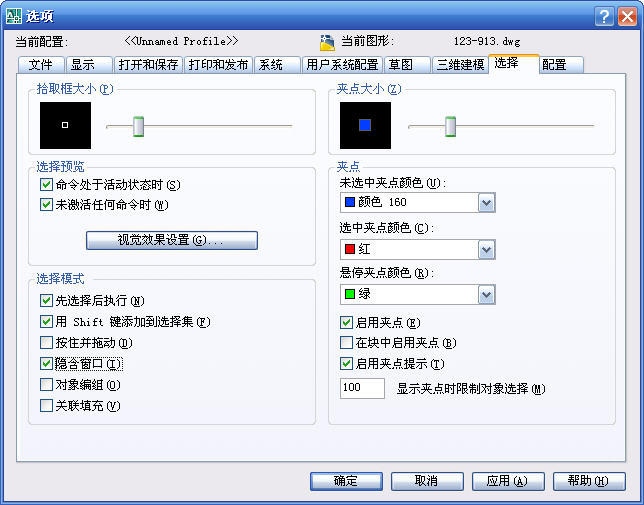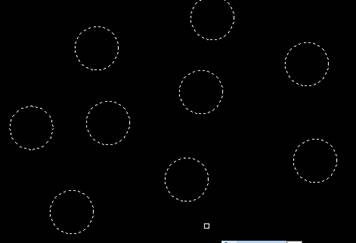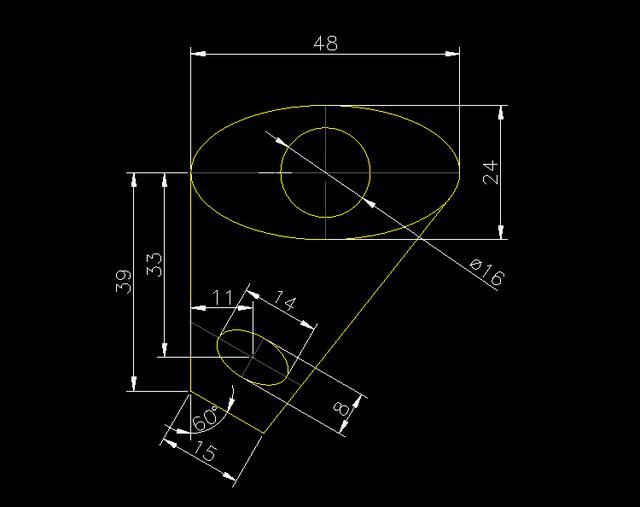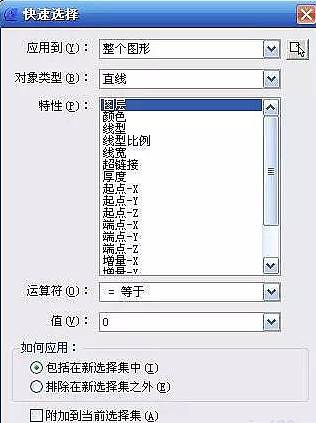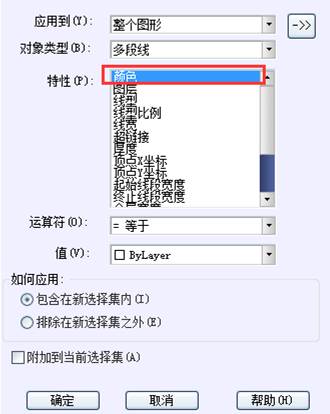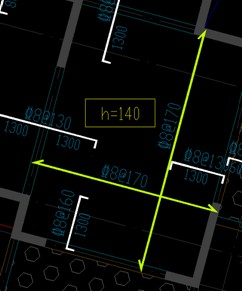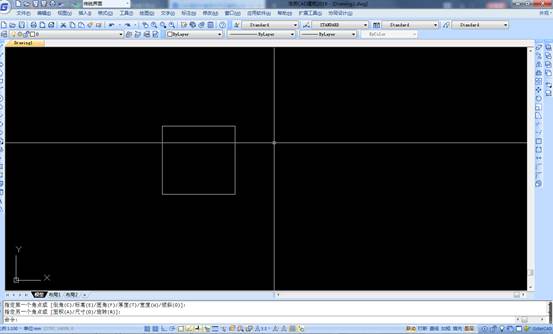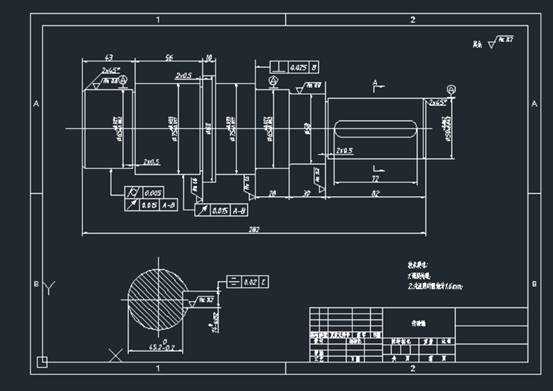在CAD繪圖中,我們經(jīng)常需要編輯圖形,但是想要編輯圖形的前提是選擇圖形,但是CAD選擇圖形的方法大家知道嗎,如何更好更快更準(zhǔn)確的選擇圖形,下面我們就來介紹一下:
1、CAD圖形選擇方法一:點(diǎn)選
用鼠標(biāo)直接點(diǎn)取圖形的任意一邊界,選中后的圖形會虛線亮顯。
在CAD高版本中加入了選擇預(yù)覽功能,就是當(dāng)光標(biāo)移動到圖形邊界上時(shí),可能會被選中的圖形就會亮顯,這樣就可以知道選擇的對象是否正確。選擇預(yù)覽的效果可以設(shè)置,也可以關(guān)閉。輸入OP,打開“選項(xiàng)”對話框,在“選擇”選項(xiàng)卡中可以設(shè)置選擇預(yù)覽效果。
2、CAD圖形選擇方法二:點(diǎn)框選
框選就是先在圖上空白處點(diǎn)一點(diǎn)確定選框的一個(gè)交點(diǎn),然后拖動鼠標(biāo),形成一個(gè)矩形框來選擇對象。框選方式分為兩種:窗口方式(Window)和交叉(窗交Crossing)。在CAD中從左往右框選是窗口模式,圖形完全在框選范圍內(nèi)才會被選中;從右往左框選是交叉模式,圖形有任意一部分在框選范圍內(nèi)就會被選中。CAD中對這兩種模式有非常明顯的提示,首先窗口框選的邊界是實(shí)線,交叉框選的邊界是虛線,在CAD高版本加上了顏色區(qū)別,窗口選框?yàn)樗{(lán)色,交叉選框?yàn)榫G色。這種提示對于初學(xué)者來說還是有必要的,但對于熟練使用CAD的用戶比較多余,可以將設(shè)置不顯示,要設(shè)置的話,在“選項(xiàng)”對話框的“選擇”選項(xiàng)卡中點(diǎn)“視覺效果設(shè)置”按鈕,取消“指示選擇區(qū)域”。
3、CAD圖形選擇方法三:累加選擇
默認(rèn)狀態(tài)下,CAD是累加選擇狀態(tài),也就是只要是在選擇對象的狀態(tài),可以不斷點(diǎn)選和框選,所有選擇對象都會被添加到選擇集中。
如果累加選擇狀態(tài)被關(guān)閉,以前選擇的對象會被新選擇的對象替換。
控制累加選擇的變量是PICKADD,變量為1時(shí),可以累加選擇,設(shè)置為0時(shí),無法累加選擇。
利用屬性框(CTRL+1可以開關(guān)屬性框)上面的累加選擇按鈕可以快速切換這個(gè)狀態(tài)。你可以點(diǎn)一下左邊的那個(gè)按鈕,按鈕會在兩種狀態(tài)間切換,顯示為“+”號,表示PICKADD打開,顯示為“1”,表示PICKADD關(guān)閉。如下圖所示。
4、CAD圖形選擇方法四:前次(或前一個(gè))
選項(xiàng)為P(Previous),也就是當(dāng)提示選擇對象時(shí)直接輸入P,就可以再次選中上一次選中的對象。
這個(gè)選項(xiàng)還是比較有用的,比如說你東選西選把需要編輯的對象選擇出來了,結(jié)果一不小心誤操作將選擇的對象取消了;再比如說你移動了一些對象后,選擇集被取消了,一會兒你又想旋轉(zhuǎn)相同的對象,這些情況你都無需再選擇一次,當(dāng)提示選擇對象時(shí),輸入一個(gè)P,就把上回的選擇集給取回來了。
5、CAD圖形選擇方法五:上一個(gè)
選項(xiàng)為L(Last),選擇最新創(chuàng)建的圖形。這個(gè)選項(xiàng)我用得倒不多,之所以要單獨(dú)講一下,是因?yàn)樵贑AD 2007中L和P兩個(gè)參數(shù)的中文都是“上一個(gè)”,怕大家會搞混,如下圖所示:

6、CAD圖形選擇方法六:全選
全選很簡單,就是選擇所有圖形,在各種軟件中都有一個(gè)通用的快捷鍵:Ctrl+A,在CAD中也可以在提示選擇對象時(shí)輸入all。
7、CAD圖形選擇方法七:刪除
選項(xiàng)是R,當(dāng)選擇集比較復(fù)雜,例如在框選對象后又要從中摘除一些對象時(shí),可以在提示選擇對象的狀態(tài)下輸入R,然后在點(diǎn)選或框選對象,將這些對象從選擇集中刪除。
要從選擇集中刪除對象,還有一種方法,按住Shift鍵,然后點(diǎn)選或框選已經(jīng)被選擇對象,這些對象就可以從選擇集中被刪除。
8、CAD圖形選擇方法八:添加
選項(xiàng)是A,因?yàn)镃AD默認(rèn)就是累加選擇狀態(tài),因此這兒選項(xiàng)用得并不多。
9、CAD圖形選擇方法九:組
如果之前用Group命令將對象進(jìn)行了編組,可以在選擇對象時(shí)輸入G選項(xiàng),然后輸入自己定義的組名,可以快速將定義的組選擇出來。
對象成組后,點(diǎn)取組中任何一個(gè)對象,對象將都會被選中。當(dāng)然如果在“選項(xiàng)”對話框的“選擇集”選項(xiàng)卡中取消了“對象編組”選項(xiàng),即使編了組,點(diǎn)選組中對象也不會選擇整個(gè)組。
10、CAD圖形選擇方法十:選擇的其他選項(xiàng)
選擇的選項(xiàng)還有不少,例如圓形區(qū)域、不規(guī)則區(qū)域、圍欄,這些用得比較少,如果想了解,就看看前面提到的那篇文章。
11、、CAD圖形選擇方法十一:循環(huán)選擇預(yù)覽
當(dāng)有重疊對象或非常接近對象時(shí),光標(biāo)停留到對象附近,按SHIFT+空格,CAD會自動切換對象選擇預(yù)覽,此時(shí)點(diǎn)擊會選中當(dāng)前預(yù)覽的對象。
12、、CAD圖形選擇方法十二:快速選擇
快速選擇可以通過設(shè)置一些條件,快速從圖中將所有滿足條件的圖形都選擇出來。
快速選擇的命令是Qselect,也可以點(diǎn)屬性框右上角的快速選擇按鈕直接調(diào)用這命令。輸入命令后,會彈出一個(gè)對話框,如下圖所:
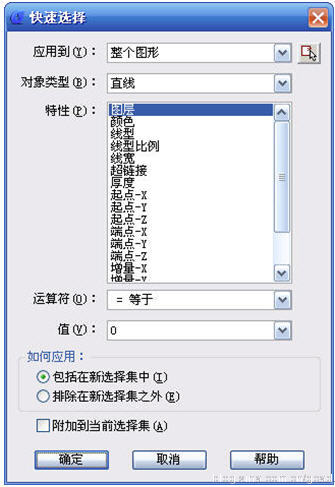
這個(gè)對話框看似很復(fù)雜,實(shí)際很簡單,主要分三部分:上面是應(yīng)用范圍,是整體圖形還是從框選的一部分圖形中篩選;中間是過濾條件,包括對象類型,作為過濾條件的特性,運(yùn)算符和值;最下面是選擇出來的對象要怎么辦,是添加到新選擇集中呢,排除到新選擇集之外,還是附加到當(dāng)前的選擇集中。
舉個(gè)很簡單的例子,假設(shè)我們要選擇圖中所有半徑是30的圓,頂部采用默認(rèn)設(shè)置:整個(gè)圖形,對象類型選擇圓,在特性中選擇半徑,運(yùn)算符選擇“等于”,在值中輸入30,點(diǎn)“確定”按鈕就可以將這些圓選擇出來了。
快速選擇只能設(shè)置一個(gè)條件,因此操作還是比較簡單,但有時(shí)一個(gè)條件無法完成刪選,需要先篩選一次,然后將“應(yīng)用到”設(shè)置為“當(dāng)前選擇”,然后再設(shè)置條件,進(jìn)行再次篩選。
13、、CAD圖形選擇方法十三:選擇過濾器(FILTER)
輸入filter后,就可以調(diào)用選擇過濾器,現(xiàn)在基本上成了CAD的一個(gè)基本功能,但很多人并沒有用過。
選擇過濾器跟快速選擇有些類似,不同的是,可以設(shè)置多個(gè)條件,可以從圖中對象獲取條件,然后再刪除多余的條件,設(shè)置好過濾器后可以保存,下次選擇的時(shí)候還可以再用。選擇過濾器對話框如下圖所示:
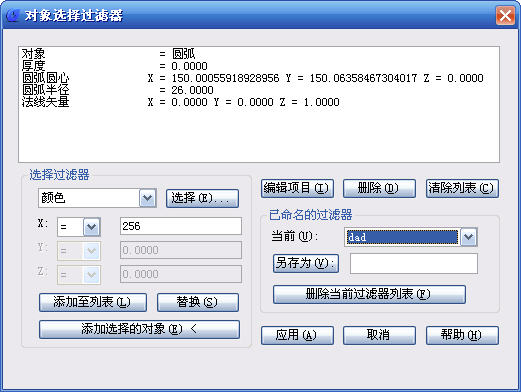
我們先可以從選擇過濾器列表中選擇一個(gè)條件,設(shè)置參數(shù)后,點(diǎn)“添加至列表”,一次可以添加幾個(gè)條件。也可以直接點(diǎn)“添加選擇的對象”,直接從圖中拾取一個(gè)作為參照的對象,將此對象的多有特性都提取到過濾參數(shù)列表中,然后點(diǎn)“刪除”按鈕將多余條件刪除,點(diǎn)“編輯項(xiàng)目”來編輯過濾條件中需要調(diào)整的參數(shù)。
這些過濾提交如果只想用一次,直接點(diǎn)“應(yīng)用”就可以選擇了,如果下次還想用,就取個(gè)名字,將設(shè)置好的過濾器保存下來。
14、、CAD圖形選擇方法十四:選擇的相關(guān)設(shè)置
選擇的相關(guān)設(shè)置基本都集中在“選項(xiàng)”對話框的“選擇”選項(xiàng)卡中,如下圖所示:
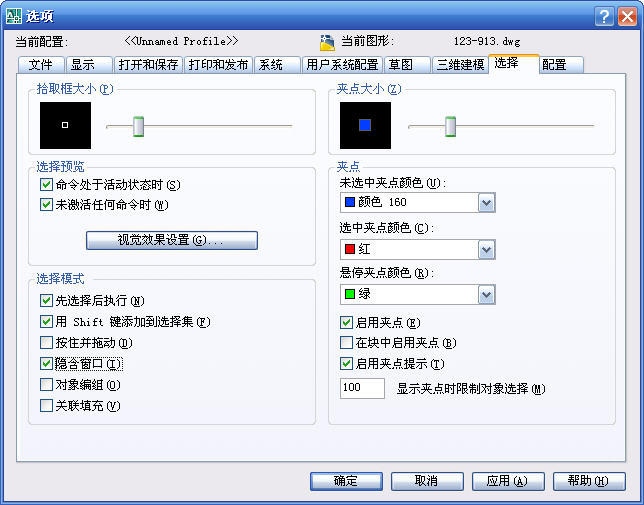
這其中包括前面提到的選擇預(yù)覽和選擇框的設(shè)置,還有一些“選擇模式”的設(shè)置,這些設(shè)置通常不會去調(diào)整它。但如果你選擇的時(shí)候遇到了問題,不妨到這里來檢查一下選項(xiàng)是否有變化。例如你選擇了圖形后在點(diǎn)移動按鈕,但CAD卻仍提示你選擇對象,這時(shí)候你就需要來檢查一下這里“先選擇后執(zhí)行”選項(xiàng)是否被取消了,或者直接輸入pickfirst,檢查一下變量是否設(shè)置為0了(默認(rèn)應(yīng)該為1)。再假設(shè)你框選時(shí),定完第一個(gè)角點(diǎn)后松開鼠標(biāo)時(shí),框選自動被取消,定完第一點(diǎn)后必須按住鼠標(biāo)左鍵拖動才能框選,你就需要檢查一下“按住并拖動”是否被勾選上了,或者檢查一下變量pickdrag是否被設(shè)置為1了(默認(rèn)應(yīng)該為0)。“對象編組”會影響組(group)的點(diǎn)選,勾上時(shí),單擊選中整個(gè)組,不勾選,單擊只選中當(dāng)前對象。
15、、CAD圖形選擇方法十五:其他選擇技巧
CAD中針對一些命令有一些特殊的選擇技巧,例如用修剪和延伸時(shí),直接回車就是選擇所有對象作為修剪或延伸邊界,在拉伸(S)時(shí)需要從右往左框選圖形的局部,框選整個(gè)對象的話就等同于移動。
CAD里常用的選擇技巧目前能想到這么多,也許還有遺漏。
在一些國產(chǎn)軟件,例如浩辰CAD的擴(kuò)展工具中提供了一些按一個(gè)或兩個(gè)特性作為過濾條件的選擇工具,例如按顏色選、按塊名選、按對象類型選、按圖層選、按實(shí)體-圖層選,這些過濾工具都可以直接拾取一個(gè)參照對象,快速將同類的對象選擇出來,對于處理?xiàng)l件圖,同時(shí)要?jiǎng)h除大量同一圖層或同一塊名的多個(gè)對象來說非常方便。
CAD選擇方法有很多,我們可以根據(jù)自己不同的需要,不同的圖形屬性和特色選擇不同的方式,以便我們在繪圖的過程中更好更快地完成圖形的選擇。